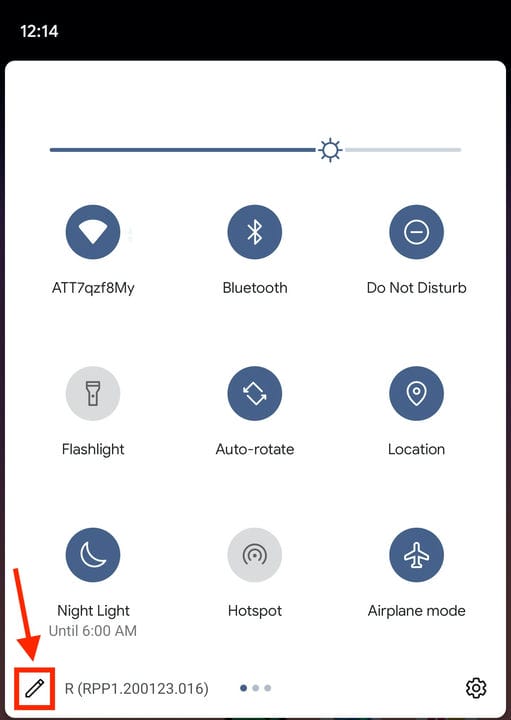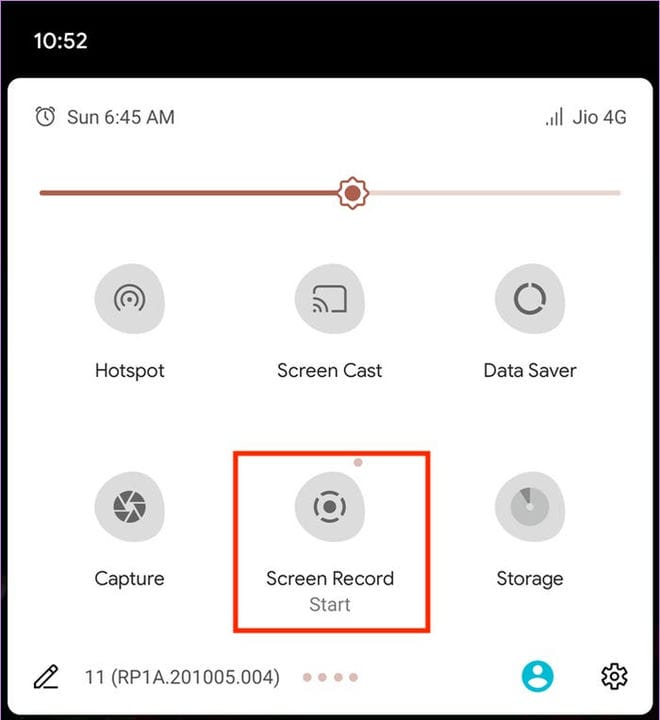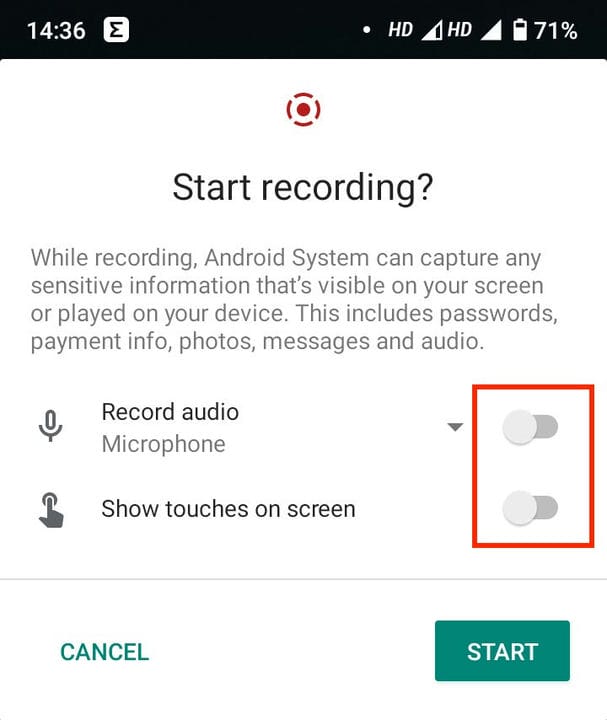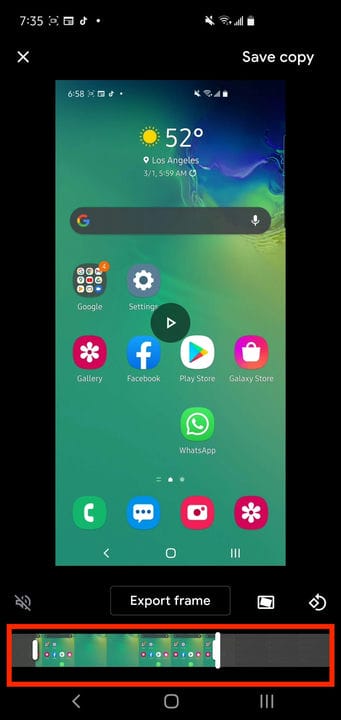Como gravar a tela no seu telefone Android
- Você pode gravar a tela em um smartphone Android com ou sem som.
- Antes de poder gravar a tela, você precisará ativar a opção no menu de configurações rápidas do Android.
- Se você estiver executando uma versão mais antiga do Android, talvez seja necessário usar um aplicativo de terceiros como o AZ Screen Recorder – No Root.
No passado, se você quisesse fazer uma gravação de tela no seu Android, precisaria baixar um aplicativo de terceiros ou esperar que o fabricante do seu telefone incluísse um.
Agora, no entanto, todos os novos telefones Android têm um gravador de tela embutido. É fácil encontrar e usar para gravar praticamente qualquer aplicativo – há algumas exceções para aplicativos como o Netflix
, que apenas lhe dará uma tela preta.
Como rastrear o registro em um telefone Android
1 O Gravador de Tela é encontrado no painel de notificação, então deslize de cima para baixo na tela — depois deslize novamente para ver as Configurações Rápidas.
2 O ícone do Gravador de tela provavelmente não estará aqui se for a primeira vez que o usa, então toque no ícone Personalizar (em forma de lápis) e arraste o ícone Gravador de tela da parte inferior da tela para o topo, aparece nas configurações rápidas. Em seguida, toque na seta para sair.
Você precisará adicionar o Gravador de tela às Configurações rápidas editando a lista de ícones – toque no ícone de lápis para começar.
Dave Johnson/Insider
3 Deslize de cima para baixo duas vezes para ver as Configurações rápidas e toque no novo ícone “Gravação de tela".
Inicie o Screen Recorder tocando em “Screen Record”.
Dave Johnson/Insider
4 Escolha se deseja gravar áudio com a gravação da tela e se deseja mostrar onde toca na tela. Para ativar qualquer uma dessas configurações, deslize os botões para a direita.
5 Toque em “Iniciar”.
Se desejar, habilite o som e uma indicação visual de toques antes de iniciar a gravação.
Dave Johnson/Insider
6 Você está gravando agora. Quando terminar, deslize de cima para baixo e toque na notificação vermelha do Gravador de tela que diz "Toque para parar".
Encontrando e editando sua gravação de tela no Android
Após a conclusão da gravação, você a encontrará no rolo de câmera padrão do seu telefone – na maioria dos telefones, será o Google Fotos.
1 Inicie o aplicativo Google Fotos em seu telefone.
2 Toque em “Fotos” na barra de ferramentas na parte inferior da tela.
3 A gravação da tela deve estar na seção Hoje.
Você também pode usar o Google Fotos para editar sua gravação de tela – você pode cortar o início e o final do vídeo para eliminar bits indesejados em cada extremidade do vídeo.
1 Inicie o Google Fotos e abra a gravação da tela.
2 Toque no ícone de edição na parte inferior da tela. Está no meio, entre os ícones Compartilhar e Lixeira.
3 Na parte inferior da tela, arraste a barra à esquerda da linha de tempo do vídeo para a direita. Isso corta o início do vídeo. Encontre o ponto em que deseja que o vídeo comece e repita esse processo para a barra do lado direito para encurtar o final do vídeo.
Você pode arrastar o ponto inicial e final do vídeo para eliminar momentos indesejados do início e do final do vídeo.
4 Quando estiver satisfeito, toque em “Salvar uma cópia” na parte superior da tela. Agora você tem uma versão editada da gravação de tela original.